Со временем жесткие диски компьютеров могут начать давать сбои из-за появления поврежденных секторов. Это приводит к ошибкам чтения и записи данных. Программа HDD Regenerator позволяет обнаружить и восстановить такие поврежденные участки диска, значительно продлевая его срок службы. Использование этой утилиты довольно простое, главное - внимательно следовать инструкции.
В данной статье мы подробно рассмотрим, как установить и пользоваться HDD Regenerator для восстановления работоспособности жесткого диска с минимальными усилиями.
Скачивание и установка HDD Regenerator
HDD Regenerator - это утилита для восстановления поврежденных жестких дисков. Она позволяет обнаруживать и исправлять битые секторы на жестком диске, тем самым предотвращая потерю данных. Программа работает путем перезаписи поврежденных секторов новыми, исправными секторами.
- Скачайте последнюю версию HDD Regenerator с официального сайта разработчика. Выберите подходящую версию для вашей операционной системы - Windows, Linux или DOS.
- Запустите установочный файл и следуйте инструкциям мастера установки. По умолчанию HDD Regenerator будет установлен в папку Program Files, но вы можете выбрать другое место.
- В процессе установки решите, хотите ли вы создать ярлык на рабочем столе. Это упростит последующий запуск программы.
- После завершения установки можете сразу запустить HDD Regenerator, чтобы проверить, все ли работает корректно.
Установка HDD Regenerator не требует специальных навыков и занимает всего пару минут. Просто следуйте инструкциям мастера установки. После запуска программы вы сможете приступить к восстановлению вашего жесткого диска.
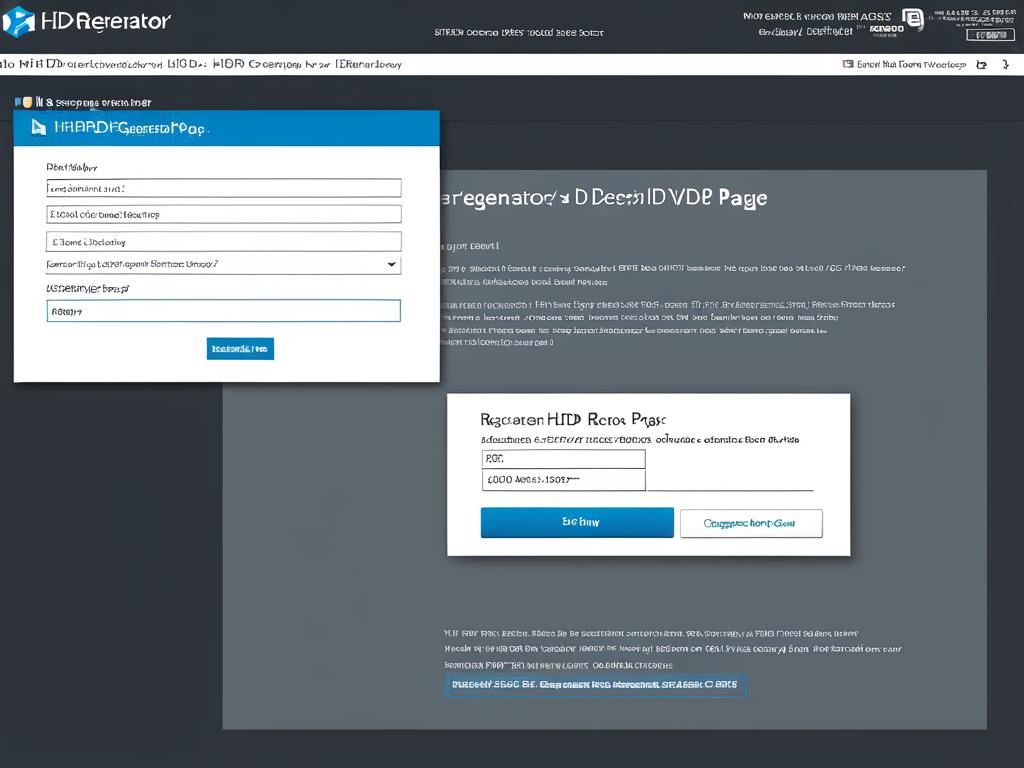
Сканирование диска на наличие повреждений
Перед тем как приступить к восстановлению жесткого диска, необходимо выполнить его сканирование в HDD Regenerator. Это позволит обнаружить все проблемные участки диска и оценить масштаб повреждений.
- Запустите HDD Regenerator и в главном окне программы выберите тот диск, который вы хотите просканировать. Можно выбрать физический диск или отдельный раздел.
- Нажмите кнопку "Scan" для начала сканирования. Процесс может занять от нескольких минут до нескольких часов в зависимости от размера и состояния диска.
- Дождитесь окончания сканирования. HDD Regenerator отобразит сводку с результатами: количество найденных поврежденных секторов, степень их повреждения, общее состояние диска.
- Ознакомьтесь с результатами сканирования. Если повреждено более 5% секторов, рекомендуется заменить диск, т.к. дальнейшее использование может привести к необратимой потере данных.
Сканирование в HDD Regenerator - это важный этап перед восстановлением диска. Он позволяет понять, можно ли восстановить диск программными средствами или требуется ремонт/замена оборудования. По результатам сканирования определяется дальнейшая стратегия по спасению данных..
Запуск процесса восстановления
После того как вы нашли проблемный диск и определили, что причиной его неработоспособности являются битые секторы, можно приступать непосредственно к процессу восстановления с помощью HDD Regenerator. Для этого нужно запустить сканирование диска и выбрать режим восстановления (a repair mode).
- В главном окне программы нажмите кнопку "Start" в строке нужного вам диска.
- В открывшемся окне командной строки введите "1" и нажмите Enter - это запустит процесс сканирования диска с восстановлением битых секторов.
- Теперь нужно набраться терпения и дождаться окончания процесса. В зависимости от размера и состояния диска это может занять от нескольких минут до нескольких часов.
В процессе сканирования на экране будут отображаться детали текущей операции, а также обнаруженные ошибки и количество восстановленных секторов. Это позволит вам оценить масштаб повреждений и эффективность восстановления.
| 1 - сканирование с восстановлением | 2 - сканирование без восстановления |
| 3 - восстановление отдельного участка | 4 - отображение статистики |
Как видите, команды в программе довольно простые и интуитивно понятные. Главное, проявить немного терпения и дождаться завершения процесса восстановления. После чего можно будет оценить результаты и дальнейшую работоспособность диска.
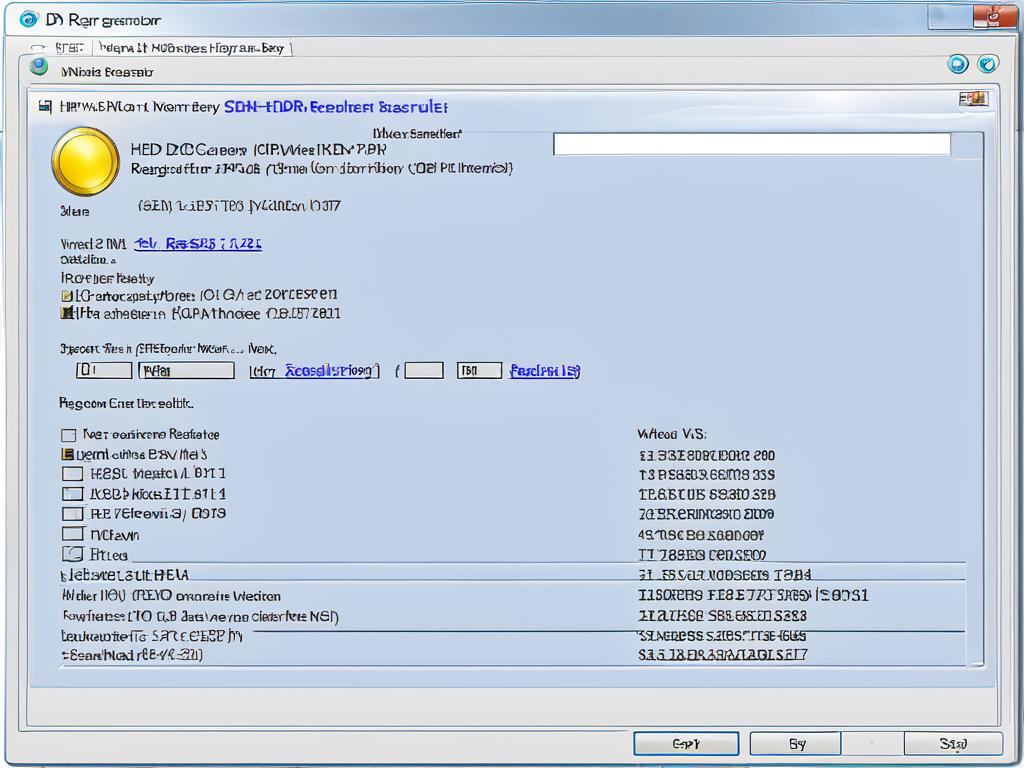
Анализ отчета и рекомендации по дальнейшему использованию диска
После завершения процесса восстановления в программе HDD Regenerator появится подробная статистика о проделанной работе. В ней будет указано общее количество обнаруженных ошибок, количество битых секторов, а также процент восстановленных секторов от их общего числа.
Эти данные позволяют оценить текущее состояние диска и дают рекомендации по дальнейшему использованию. Например, если процент восстановления секторов составляет менее 50-60%, то лучше заменить такой диск, поскольку риск новых сбоев в работе по-прежнему высок.
Если же удалось восстановить большую часть проблемных участков (70-80% и более), то диск можно продолжать эксплуатировать, но регулярно делать профилактическое сканирование HDD Regenerator для своевременного обнаружения новых ошибок.
Также обратите внимание, что в HDD Regenerator есть функция создания загрузочного диска на основе образа восстановленного диска. Это позволит сделать резервную копию данных на тот случай, если проблемы возникнут вновь.
Общая рекомендация - не заполнять восстановленные диски ценной информацией, а использовать их как второстепенное (архивное) хранилище. И обязательно делать регулярное резервное копирование всех важных файлов на другие носители, чтобы избежать потери данных при поломке такого «пролеченного» HDD.

























